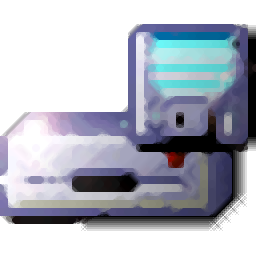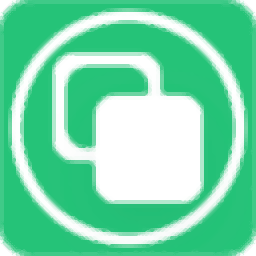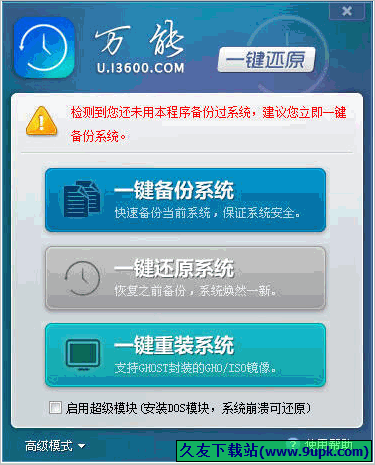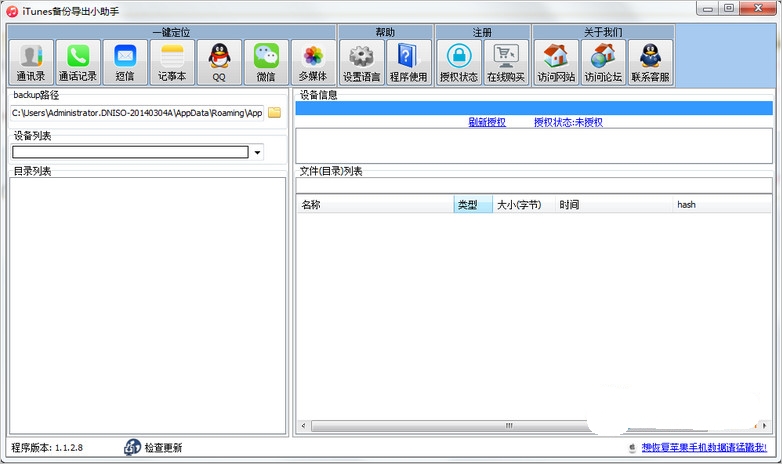Backup Plus是一款能够轻松进行数据文件备份恢复的软件。有了Backup Plus你就再也不用害怕数据丢失。用户可以从原始安装盘重新安装应用程序,但不能重新安装数据文件。如果丢失所有电子邮件数据,则可以使用此工具恢复数据;如果出现计算机,如何处理创建的文档,数据库文件或全家福如果遇到问题,可以使用此工具来确保备份了这些无法替换的项目。使用现有的数据包写入软件,您可以备份几乎所有类型的可移动介质,包括Zip / Jaz /软盘,其他硬盘驱动器,网络驱动器,FTP站点和CD / DVD介质。该程序使用户可以在易于理解的环境中快速轻松地备份最重要的数据。它可以创建包含文件,单个文件,通配符和排除项的完整文件夹的备份集。直接在Backup Plus中执行每个备份,还可以使用桌面快捷方式执行每个备份,或者可以将备份设置为不在现场时执行的计划备份!
软件功能:
允许使用UDF数据包写入软件(例如DirectCD或InCD)备份到所有不同类型的可移动媒体
包括软盘,ZIP磁盘,Jaz驱动器,硬盘,网络磁盘和CD / DVD媒体光盘,以对CD / DVD光盘进行预格式化以进行备份。
此版本还允许FTP样式备份。
特别允许备份到CD和DVD媒体。无需预格式化任何CD或DVD光盘,也不需要数据包写入软件。
Backup Plus DVD Edition是专门为CD和DVD使用而创建的。
如果您仅打算备份CD或DVD介质,而又不想使用数据包写入软件,那么Backup Plus DVD Edition是您的理想选择。
如果要备份到不同类型的媒体,包括FTP样式的备份,则适合使用常规版本的Backup Plus。
根据需要创建任意数量的备份集,以确保数据安全
包括一个内置向导,可让您开始创建第一个备份集
计划使用随附的定时备份管理器自动执行备份
完全可配置的,包括根据系统日期和时间命名备份以及备份日志记录
并支持备份密码保护和电子邮件配置,以及电子邮件备份报告
配置每个备份集以包括单个文件,完整文件夹,通配符定义,甚至排除特定文件类型
包括特殊的系统文件夹,例如我的文档,收藏夹,Internet Cookies和开始菜单项
使用资源管理器(例如随附的还原管理器)轻松将单个文件还原到完整备份
易于使用的直观用户界面
安装步骤:
1.用户可以单击本网站提供的下载路径下载相应的程序安装包
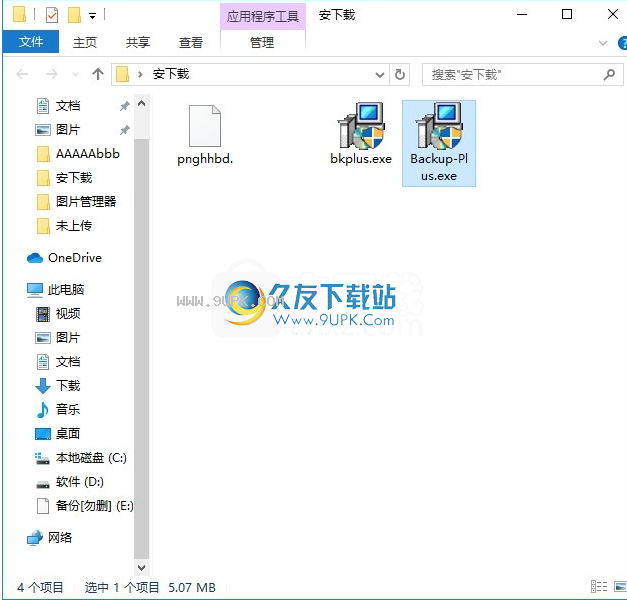
2.只需使用解压缩功能打开压缩包,双击主程序进行安装,弹出程序安装界面

3.同意协议的条款,然后继续安装应用程序,单击“同意”按钮
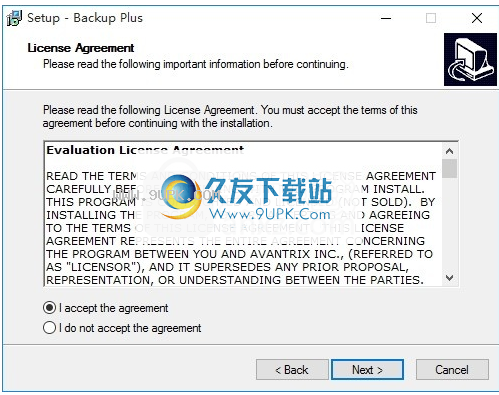
4.可以单击浏览按钮根据需要更改应用程序的安装路径
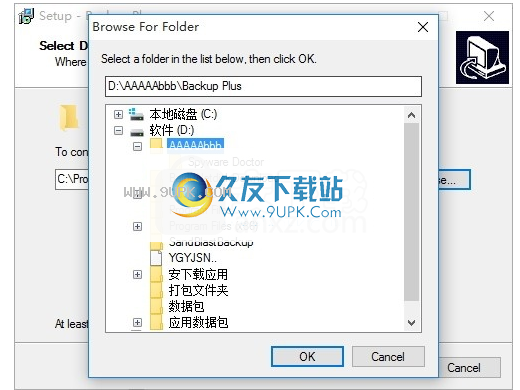
5.弹出以下界面,用户可以直接使用鼠标单击下一步按钮
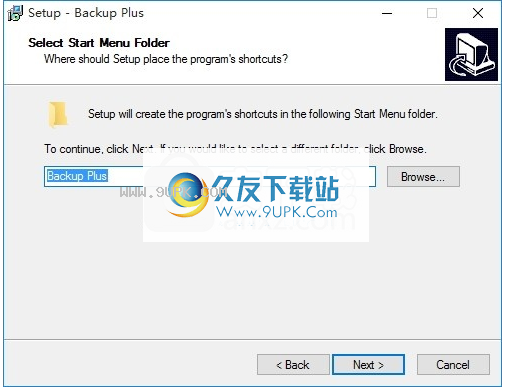
6.桌面快捷键的创建是否可以根据用户的需要
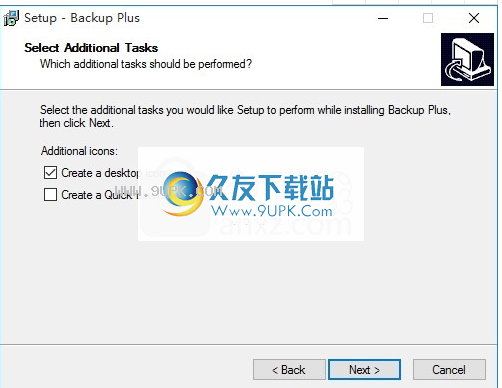
7.现在就可以安装主程序了,单击安装按钮开始安装。

8.弹出应用程序安装进度栏的加载界面,等待加载完成
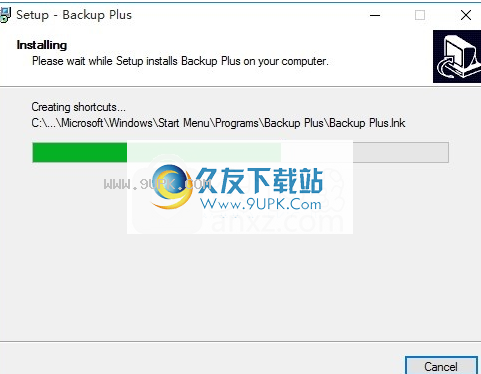
9.根据提示单击安装,程序安装com
弹出pletion界面,点击Finish按钮
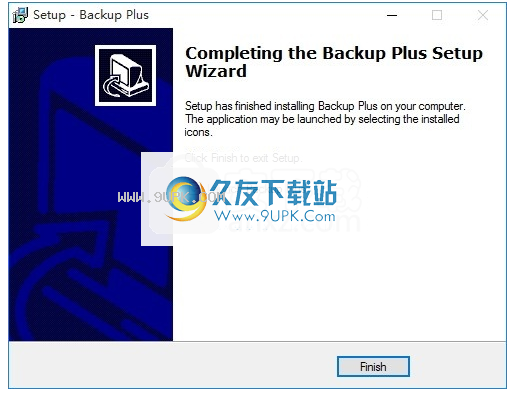
软件特色:
可以对其他硬盘驱动器,ZIP或JAZ驱动器甚至软盘驱动器和其他可移动设备以及CDRW介质光盘执行备份。
您甚至可以创建备份并将其拆分为各种大小的片段,以便以后写入其他设备。
如果灾难袭来,您可以使用Backup Plus Restore程序轻松获得最重要的备份数据。
使用Backup Plus确保您最重要的数据始终安全。
CD媒体写入需要使用数据包写入软件,该软件可让您预格式化CDRW媒体光盘
以便其他应用程序可以写入它。
Backup Plus已通过Adaptec / Roxio的DirectCD测试,效果很好。
使用教程:
您在Backup Plus中创建的备份集是要备份的项目的集合
以便在发生计算机灾难(例如病毒感染或硬盘驱动器崩溃)时将这些项目的安全副本保存在其他位置。
一旦开始创建新的备份集,就可以向备份集添加项目,这告诉Backup Plus您要备份的内容。
备份集列表中的标题项目将跟踪该标题下所有已添加的项目。
例如:所有添加到备份集的文件夹将存储在备份集列表中的“文件夹”标题下,以方便参考。
这些项目可以包括:
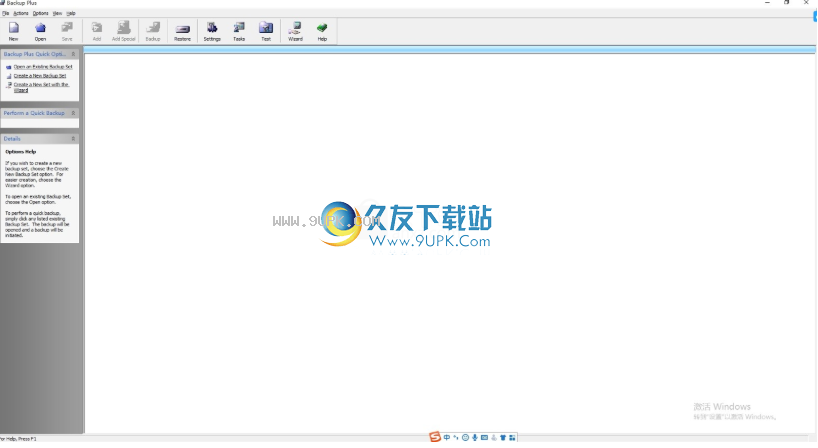
个人资料夹
添加此类项目将备份所选文件夹中包含的所有文件。
文件夹及其子文件夹
添加此类项目将备份主所选文件夹中包含的文件以及所选主文件夹下任何子文件夹中的所有文件。
个别档案
添加此类项目将使您可以选择单个文件进行备份。
通符和排除项
对于经验丰富的用户:请使用此类项目
例如,可以将已添加文件夹中的某些文件类型从备份中排除或不包括在备份中。
大多数普通用户将不需要使用通配符或排除类型。
添加所有要备份的项目后,单击“备份”工具栏按钮以执行备份操作是一种简单的情况。
您可以随时打开同一备份集以执行备份。
Backup Plus主屏幕上的状态栏将通知您上次对打开的备份集执行备份操作的时间以及当前打开的备份集的名称。
使用通配符
使用通配符备份包含的文件夹和子文件夹中某种类型的文件,而不是包含该文件夹中包含的所有文件。
以下教程介绍了备份集中通配符的用法。
通配符通过使用星号*表示全部来定义。
通配符的示例可能是:
C:\ MyFiles \ *。 doc
特定的通配符将包括C:\ MyFiles \文件夹及其子文件夹中遇到的所有文件,即.doc文件。
或者,您可以像这样在整个硬盘驱动器中包含某种文件类型:
C: \ *。 doc
然后,通配符将包含在备份的C:\驱动器上找到的所有.doc文件。
使用排除
通过排除,您可以排除整个备份集中包含的文件夹和子文件夹,甚至某些文件类型。
以下教程说明了备份集中排除项的使用。
排除项(例如通配符)通过使用星号*表示全部来定义。
排除的示例可能是:
C:\ MyFiles \ *。 doc
此特殊排除项将排除C:\ MyFiles \文件夹及其子文件夹中所有遇到的.doc文件(如果它们也包含在备份集中)。
您可以在排除文件类型之前使用文件夹来定义排除,也可以自己定义为:
* .doc
此简单排除将排除在备份集中任何包含的文件夹中找到的所有.doc文件。
创建一个新的备份集
选择“新建”工具栏按钮或在“文件”菜单上选择“新建备份集”选项,以开始创建新的备份集。
您还可以使用“备份集向导”来创建新的备份集,这将帮助您通过几个简单的步骤来创建备份集。
这两个选项也可在资源管理器栏上的“快速选项”下找到。
新备份集
备份集名称和默认位置
这些选项将允许您命名新备份,并为新备份集选择默认备份位置。
备份集名称
键入您要命名新备份集的名称。它可以是您想要的任何名称,例如:
我的重要文件
如果已经存在具有相同名称的备份集,Backup Plus将会询问您是否要覆盖现有备份集。
备份集将保存在Backup Plus主文件夹下的“备份集”子文件夹中。
如果需要从备份还原任何文件,则不需要这些集。选择备份时,它们仅用于实际执行备份。
备份集备份的默认位置
您要在其中存储实际备份的位置。
例如:如果要备份到软盘驱动器,则应选择软盘位置,例如A:\。
单“默认位置”字段旁边的文件夹按钮,以选择要执行备份的位置。
备设置
通过这些设置,您可以决定如何执行备份以及是否以其他方式命名创建的备份档案。
备份文件命名
通过此下拉框,您可以选择要用于创建的命名类型
吃备份档案。
以下是使用上述重要文档的备份集名称命名备份档案的选项和示例的列表:
备份集名称
示例:重要文件
月,日,时,分,备份集名称
例如:2004年6月10日〜12月15日〜重要文件.bac
年月日〜小时〜备份集名称
例如:10-06-2004〜12-15〜Important Documents.bac
年,月,日〜小时和分钟〜备份集名称
例如:2004-06-10〜12-00〜Important Documents.bac
备份集名称〜年月日〜小时
例如:重要文件〜06-10-2004〜12-15.bac
如果使用上述基本备份集名称以外的设置,则会自动禁用以下设置。
如果使用上述任何日期和时间命名功能来创建备份,则每次执行备份归档文件时,其名称都会更改。
这意味着执行备份时要创建的备份文件将不存在,因为每次的名称都不相同,因此无法更新。
如果已执行备份,则仅使用更改的文件和新文件更新现有的备份存档
如以前已经执行过备份,并且备份存档位于默认位置,则程序将仅使用自上次备份以来已更改的任何文件来更新现有备份存档。
并添加任何不在现有备份存档中但以某种方式包含在备份集中的新文件。
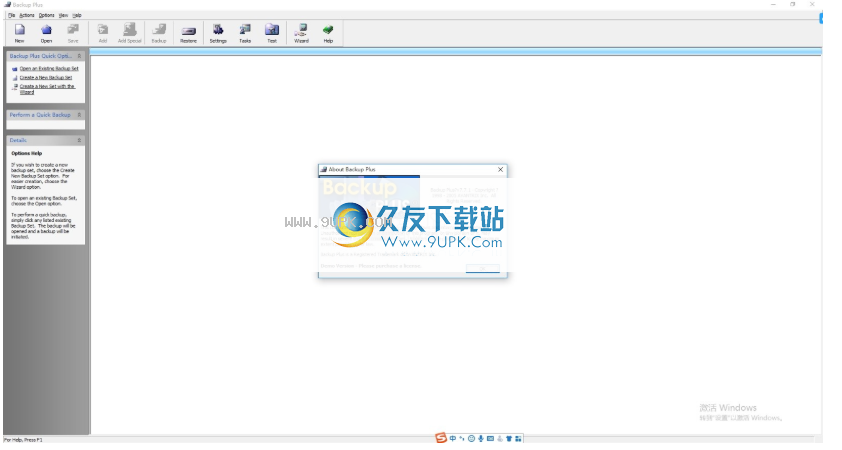
更新示例:
您已经在备份集中包含了C:\ My Documents文件夹。
此文件夹中的文件称为Important.doc,自上次备份以来,您已更改了此文档。
Backup Plus将看到此更改,并用新的和更改后的Important.doc文件替换现有备份存档中的Important.doc文件。
新文件示例:
您已经在备份集中包含了C:\ My Documents文件夹。
自上次备份以来,您已在该文件夹中创建并保存了一个新文档。
即使此文件不在当前现有的备份存档中,也将在执行下一个备份时将其添加。
如要在多个磁盘上执行备份,则上述选项无效,因为Backup Plus中使用的压缩技术无法更新跨多个磁盘的备份存档
有时,如果未启用此选项,则更新大型备份的时间可能会比实际执行备份的时间更长。
压缩使用
选择要用于此备份集的压缩级别。如果不确定所使用的级别,可以将此设置保留为默认值。
在设置了上面适当的选项之后,您将看到以下内容添加到备份集列表中:
清单
现在,您可以将要备份的项目添加到备份集中。